周りに、「ださい」と言われないように。
こんにちは。KTJのKaiです。
皆さんは仕事をしている時、メールを書くことがあると思います。
添付するファイルの名前やリストを記述する事はありますか。
私は仕事柄ファイル名を記載する事が比較的多いと思っています。
ファイル名やファイルリストを書くにあたって、昔は
ファイルの名前を変更する→コピーしたり、Officeマクロを使ってみたりとやっていました。
しかしどれも納得のいくものではありませんでした。
Officeマクロにまつわる悩み
- マクロ起動までに何回かクリックしたりと妙に手間がかかる
- 簡単すぎる作業ゆえに、上手くいかない時のフラストレーションが異常
- Officeの起動が遅い時、それだけでモチベーションが落ちる
Mr.FILEMANなら…
誰でも簡単にファイルリストを生成できます。
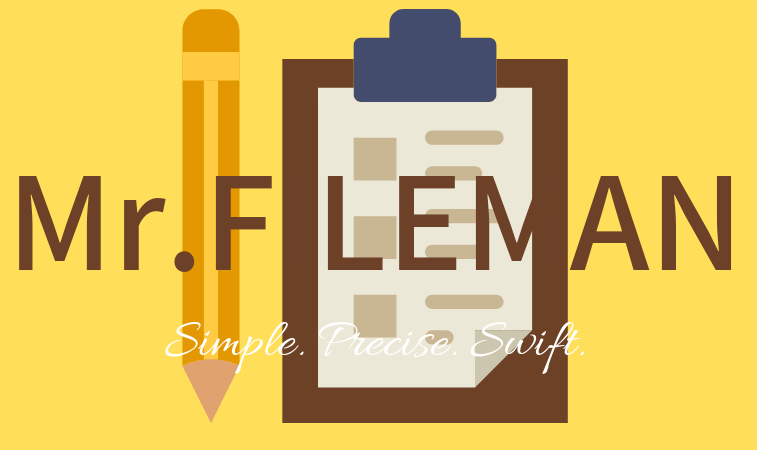
Mr.FILEMANはKTJが開発したシンプルなファイルリスト生成ツールです。
どうしてもせっかちなあなたをアシストするだけに開発しました。
- Simple. ユーザーを迷わせないUI設計。
- Precise. 正確かつヒューマンエラー 0。
- Swift. 超高速なファイルリスト生成。
Mr.FILEMAN UI 画面
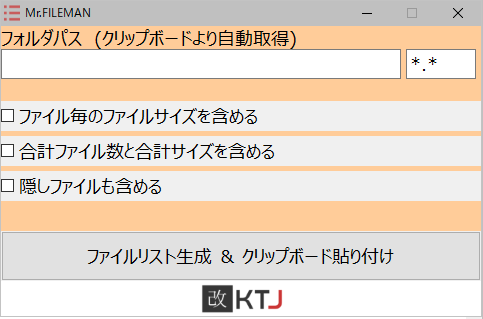
使い方
- STEP.1準備ファイルリストを生成したいフォルダのパスをコピーします。
- STEP.2起動アプリを起動します。
- STEP.3確認設定を確認しファイルリスト生成ボタンを押します。
- STEP.4始動ファイルリストが生成されクリップボードにコピーされました。あとはお好きな場所に貼り付けてください。
機能説明
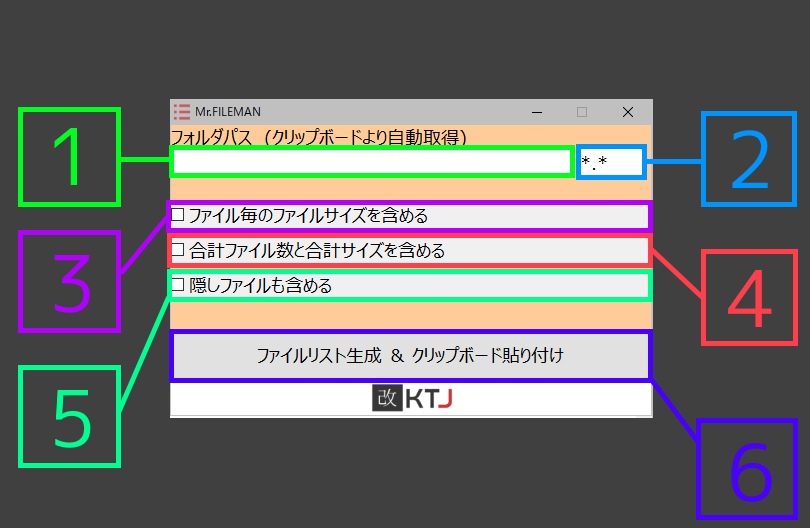
説明
- ファイルリスト生成を行いたいフォルダパスを入力します。起動時にクリップボードのテキストを貼り付けます。
- ワイルドカードです。特定のファイル種類のみのファイルリストを生成することができます。
例) *.png → pngファイルのみのファイルリストを生成する - チェックを入れるとファイル毎のファイルサイズを挿入します。
- チェックを入れると合計のファイルサイズとファイス数をファイルリストの最終行に追加します。
- チェックを入れると隠しファイルもファイルリストに追加します。
- このボタンを押してファイルリストを生成します。
Mr.FILEMANだけにある特徴
Idea
- 迷わないデザイン
誰が見ても分かるUI。誰が見ても動作が理解できるデザインにしました。 - 時短
とにかく速い。正確。貴重な時間をセーブする事ができます。 - カスタマイズ性
Mr.FILEMANをダウンロードしたら、#カスタマイズ方法.txt を開いてください。そこにカスタマイズできる要素が記載されています。
起動時の挙動を変更できるので、もっと高速にファイルリストを作成できるようになります。
ダウンロード
Mr.FILEMAN の
ダウンロードは以下よりできます。




コメントを残す